Kako dodati šum slikama u Photoshopu CS6
Šum na slikama sastoji se od bilo kakve zrnatosti ili teksture koja se javlja. Filtri šuma, kao što je dodatak za Photoshop CS6 Add Noise, proizvode nasumične teksture i zrnatost na slici.
U području Mogućnosti miješanja dijaloškog okvira Layer Style i u gornjem desnom kutu ploče Slojevi, vidite par prilagodbi pod nazivom Prozirnost i Prozirnost ispune, kao što je prikazano na ovoj slici. I jedno i drugo utječe na vidljivost sadržaja vašeg sloja.
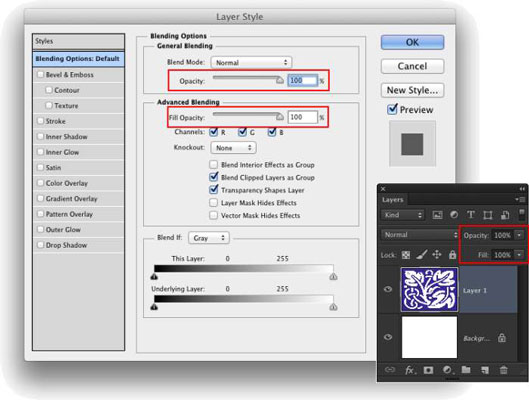
Kada smanjite postavku neprozirnosti za sloj, sadržaj sloja i bilo koji stil sloja činite djelomično ili potpuno transparentnim. Smanjenje klizača Fill mijenja neprozirnost piksela na sloju, ali sve efekte sloja ostavlja potpuno vidljivim.
Kada biste mogli upotrijebiti klizač Ispuna? Prvo što vam padne na pamet je kada stvarate uvijek popularnu tehniku Glass Type , koja proizvodi proziran tekst koji je savršen za vašu obavijest o autorskim pravima na bilo kojoj slici:
Dodajte malo teksta na sliku pomoću alata Type.
Ovo je prekrasan trik za dodavanje podataka o autorskim pravima u uzorke slika jer svi mogu vidjeti sliku, ali je nitko ne može koristiti bez vašeg dopuštenja. Započnite dodavanjem podataka o autorskim pravima ili možda riječi Uzorak.
Primijenite stil sloja na sloj vrste.
Kosa, tanak crni potez, a možda i unutarnja sjena ili bijeli vanjski sjaj čine izvrsnu kombinaciju.
Smanjite klizač Fill na 0%.
Podesite Ispunu na vrhu ploče Slojevi ili u oknu Mogućnosti miješanja dijaloškog okvira Layer Style. Možete kliknuti i upisati u polje Ispuna, kliknuti strelicu desno od polja i povući klizač ili jednostavno kliknuti riječ Ispuni i povući ulijevo. Sloj tipa nestaje, ali efekt sloja ostaje.
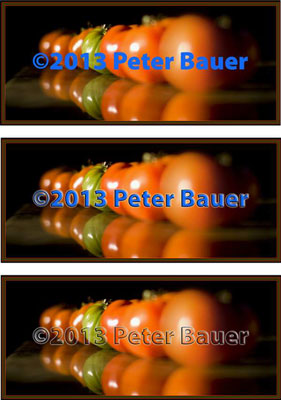
Okno Blending Options dijaloškog okvira Layer Style nudi vam niz drugih izbora u području Naprednog miješanja, kao što je prikazano na ovoj slici.

Šum na slikama sastoji se od bilo kakve zrnatosti ili teksture koja se javlja. Filtri šuma, kao što je dodatak za Photoshop CS6 Add Noise, proizvode nasumične teksture i zrnatost na slici.
Saznajte kako koristiti Adobe Illustrator CC za izradu neobičnih oblika teksta. Uzmite u obzir nove tehnike za prilagodbu teksta u različitim oblicima.
Naučite kako uvesti fotografije koje se već nalaze na vašem tvrdom disku, kao i nove fotografije iz memorijskih kartica u Adobe Lightroom Classic.
Jednostavan i praktičan način za stvaranje redaka i stupaca teksta pomoću opcija vrste područja u Adobe Creative Suite (Adobe CS5) Illustrator. Ova značajka omogućuje fleksibilno oblikovanje teksta.
Otkrijte kako očistiti crtano skeniranje u Adobe Photoshop CS6 koristeći npr. Threshold alat. Uklonite pozadinske boje i artefakte za savršene crno-bijele slike.
Kada uređujete fotografije i portrete u Photoshopu CC, ispravite efekt crvenih očiju s lakoćom. Ovaj vodič pruža korak po korak upute za učinkovito korištenje alata za ispravanje crvenih očiju.
Otkrijte kako spremiti svoj Adobe Illustrator CS6 dokument u PDF format sa detaljnim koracima i savjetima. Sačuvajte svoje radove i olakšajte dijeljenje s drugima uz PDF format.
Rješavanje rezolucije slike u Photoshopu je ključno za kvalitetu ispisa. U ovom članku pružamo korisne informacije o promjeni razlučivosti slike i savjetima za optimizaciju.
Naučite kako primijeniti transparentnost na SVG grafiku u Illustratoru. Istražite kako ispisati SVG-ove s prozirnom pozadinom i primijeniti efekte transparentnosti.
Nakon što uvezete svoje slike u Adobe XD, nemate veliku kontrolu nad uređivanjem, ali možete mijenjati veličinu i rotirati slike baš kao i bilo koji drugi oblik. Također možete jednostavno zaokružiti kutove uvezene slike pomoću kutnih widgeta. Maskiranje vaših slika Definiranjem zatvorenog oblika […]







